1. Lịch thi
Trường Đại học Đồng Nai thông báo đến toàn thể sinh viên Khóa 7 – Khóa 43 lịch thi học kỳ 2 năm học 2020 – 2021 đã điều chỉnh ngày thi, ca thi và bổ sung một số học phần cải thiện đã hoàn thành trong học kỳ 2 năm học 2020 – 2021. Cụ thể như sau:
- Ngày thi: Từ 16/8/2021 đến 26/8/2021
- Ca thi: Sáng từ 8h00’; Chiều từ 14h00’ (thí sinh đăng nhập 15-30 phút trước giờ thi)
- Phòng thi: từ phòng 01 đến phòng 37
Chi tiết trong file đính kèm
Điều chỉnh Lịch thi ĐH khóa 7 và CĐ khóa 43.pdf
PHONG_THI_K7_K43_CAP NHAT_09.8.2021.xlsx
2. Một số lưu ý khi tham gia thi trực tuyến
- Sinh viên chuẩn bị trước giấy tờ tùy thân, giấy thi theo mẫu


Trang đầu Trang sau
- Đăng ký email có cấu trúc masosinhvien.dnu@gmail.com với Họ - Tên đầy đủ và ngày tháng năm sinh đúng theo danh sách phòng thi (Họ - Tên và ngày tháng năm sinh trong email không đúng, CBCT không cho vào phòng thi)
- Sử dụng thiết bị 1 đăng nhập email ở trên và vào phòng thi Google Meet bằng link được cung cấp trên website (trước ngày thi đầu tiên 1 ngày). Đặt thiết bị 1 nằm ngang tại vị trí chuẩn bị trước (cách vị trí ngồi khoảng 60 – 80cm và cao hơn mặt bàn khoảng 20 – 40cm)
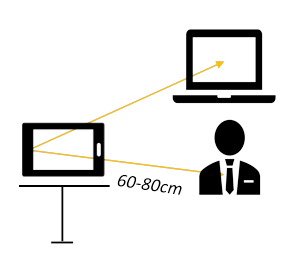
- Sử dụng thiết bị 2 đăng nhập email ở trên và vào Google Classroom (cài đặt sẵn Google Classroom trên thiết bị) nếu thi tự luận (vào phần mềm thi trắc nghiệm nếu thi trắc nghiệm) bằng mã CBCT cung cấp trên cửa sổ chat Google Meet trên thiết bị 1.
- Khi CBCT điểm danh, sinh viên quay mặt về phía thiết bị 1, bật micro, cầm giấy tờ tùy thân giơ ngang mặt
- Khi CBCT yêu cầu lấy đề thi, sinh viên làm tươi (refresh) màn hình thiết bị 2 để lấy đề thi.
- Khi CBCT thông báo hết giờ làm bài, sinh viên lấy thiết bị 2 chụp hình bài làm và nộp qua bài tập Assignment trên Google classroom. Nếu thiết bị 2 không chụp hình được, sinh viên thoát Google Classroom trên thiết bị 2, lấy thiết bị 1 đăng nhập Google Classroom chụp hình bài làm và nộp bài.
* Lưu ý Quan trọng: email thi phải có đầy đủ Họ-Tên, cài đặt sẵn các phần mềm Google Meet, Google Classroom trên thiết bị thi, chuẩn bị sẵn vị trí ngồi thi, vị trí đặt thiết bị 1, thiết bị 2 để không ảnh hưởng đến buổi thi.
* Một số video hướng dẫn
1. Video chuẩn bị thiết bị 1: cài đặt app Google Meet, mở Google Meet, tạo email sinh viên (nếu chưa tạo) để đăng nhập Google Meet
https://youtu.be/6HjzxwcF9wI 2
2. Video chuẩn bị thiết bị 2: cài đặt app Google Classroom, mở Google Classroom và đăng nhập với email đã tạo
https://youtu.be/eEOisW6I13U
3. Video vào phòng thi Google Meet: trên thiết bị 1, mở app Google Meet, kiểm tra đúng tài khoản email sinh viên, gõ mã phòng thi (phòng khảo thí cung cấp) và đăng nhập
https://youtu.be/7PjmFfzqqYU
4. Video vào phòng thi Google Classroom và xem đề thi: trên thiết bị 2, mở app Google Classroom, kiểm tra đúng tài khoản email sinh viên, nhập mã phòng thi (cán bộ coi thi cung cấp) vào lớp và xem đề thi
https://youtu.be/_KITIHKs9b0
5. Video nộp bài thi trên Google Classroom: mở app Google Classroom, chọn bài thi, chọn hình thức chụp hình nộp bài, chụp hình các trang giấy thi đã làm và nộp bài.
https://youtu.be/NzpvzAzM3zo
6. Ngoài cách thức nộp bài bằng cách chụp hình bài thi trực tiếp trên Google Classroom, SV có thể nộp bài bằng hình thức scan hình ảnh bài thi trực tiếp tích hợp sẵn trong app Google Classroom:
https://youtu.be/XH_tqsyLjQw